Пхотосхоп ЦС6 је препун сјајних нових функција, али нису све тако очигледне или једноставне за проналажење као и друге. Неке су практично скривене, попут нових предефинисаних поставки фотографског тонирања за подешавање слике Градиент Мап која нам омогућава да изаберемо из колекције професионалних квалитетних ефеката тонирања и дељења тонирања за наше фотографије, а све засновано на стварним хемијским процесима. Ова нова подешавања нису подразумевано чак учитана у Пхотосхоп ЦС6, па ћемо у овом туториалу научити где да их пронађемо, како их учитати и како да их употребимо за додавање сјајних ефеката тонирања нашим сликама брзо и лако .
Ево фотографије коју сам отворио на свом екрану:

Оригинална фотографија.
1. корак: Додајте слој прилагодбе мапе градијента
Нова подешавања за фотографско тонирање су додата у подешавање слике Градиент Мап, што значи да прво морамо да додамо слој прилагодбе Градиент Мап нашем документу. Кликните на икону Градиент Мап на плочи Адјустментс (крајњи десни, доњи ред):
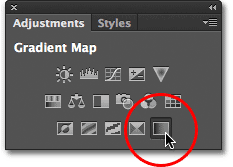
Кликом на икону Градиент Мап на плочи Подешавања.
Ово додаје слој за подешавање Градиент мапе изнад фотографије на плочи Слојеви:
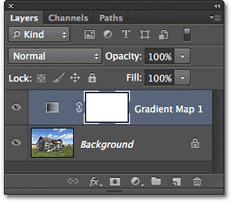
Плоча слојева приказује ново додавани слој за подешавање Градиент мапе.
Корак 2: Отворите Градиент Пицкер
Опције за слој за подешавање Градиент Мап приказују се на панелу Пропертиес (ново у ЦС6). Кликните малу стрелицу усмјерену надоле с десне стране траке за преглед градијента да бисте отворили Градиент Пицкер :
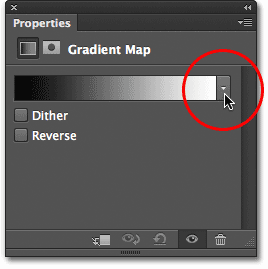
Кликом на стрелицу десно од траке за преглед градијента.
Корак 3: Учитајте преднаграде за фотографисање
Када се појави Градиент Пицкер, кликните на малу икону зупчаника у горњем десном углу:
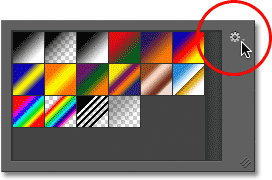
Кликом на икону зупчаника.
Отвара се мени са разним опцијама за Градиент Пицкер, а на дну менија се налази списак додатних скупова градијената које можемо учитати у Пхотосхоп. Овде налазимо предефинисане мелодије фотографског тонирања. Кликните на Пхотограпхиц тонеинг да бисте их учитали у:
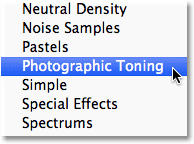
Бирање предефинисаних менија за фотографско тонирање из менија.
Пхотосхоп ће вас питати да ли желите да замените тренутни скуп градијената новим градијентима фотографског тонирања или желите да додате нове градијенте са тренутним. Кликните ОК да заменим тренутне градијенте сетом Пхотограпхиц Тонинг. На крају уџбеника показат ћу вам како се у било којем тренутку лако пребацити на првобитне почетне градијенте:
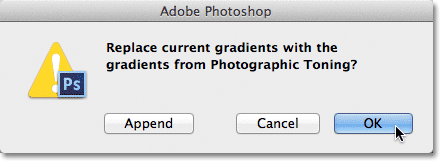
Кликом на У реду да замијените задане градијенте градијентима Пхотограпхиц Тонинг.
С подешавањем унапред подешених тонова за фотографисање, у Пхотосхоп-у можемо видети сличице за различите предодређене поставке:
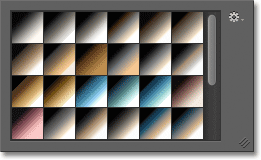
Градиент Пицкер који приказује унапред подешене сличице Пхото тоне.
Сличице могу изгледати лепо, али тешко је рећи тачно која је унапред постављена, само ако погледате сличице. Кликните поново на икону зупчаника у горњем десном углу Градиент Пицкер-а да бисте још једном отворили мени:
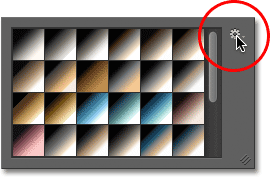
Кликање поново на икону зупчаника у Градиент Бицкер.
Затим из менија изаберите опцију Мали списак или Велику листу . Изабрат ћу Малу листу:
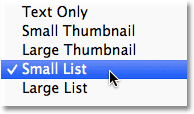
Одабир опције приказа Мале листе из менија Градиент Пицкер.
Ово нам омогућава да не видимо само сличицу за сваку претходно постављену поставку, већ и назив сваке унапред постављене сличице:
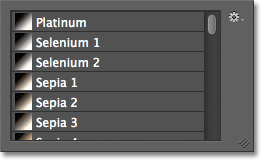
Градиент Пицкер сада приказује сличицу и назив сваке унапред постављене поставке.
Можете да проширите величину Градиент Пицкер-а да бисте видели више унапред подешених подешавања без потребе да се крећете тако што ћете једноставно кликнути и (притиском на дугме миша) повући доњи десни угао Градиент Пицкер:
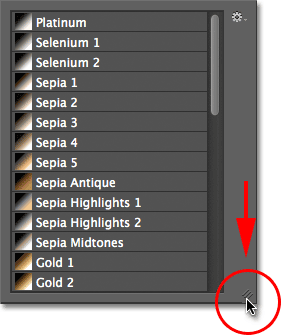
Проширење Градиент Пицкер-а за приказ више претходно подешених поставки.
Корак 4: Кликните на унапред подешену слику да бисте је применили на слику
Сада када смо поставили подешавање фотографског тонирања у подешавање Градиент Мап-а и лако можемо да видимо и преглед сличица и назив сваке претходно постављене поставке, све што треба да урадимо је да кликнемо на претходно постављену листу са листе да би је Пхотосхоп моментално применио. на слику. Унапред подешена мерења за фотографисање, подељена су у две групе. Горња половица, почевши од Платинум на врху листе и завршавајући са Цоппер 2 , постављају претходно подешене нијансе, што значи да на целу слику наносе један тон. Једноставно кликните на било који од њих да бисте видели прозор ефекта тонирања у прозору документа. На пример, кликнућу на Платинум да га одаберем:
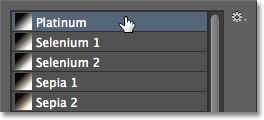
Одабир унапред постављеног Платинум тонирања.
Пхотосхоп тренутно примењује ефекат на слику. Пошто овде користимо слој за прилагођавање, нећемо трајно мењати фотографију, тако да смо слободни да испробамо колико год унапред постављених поставки:
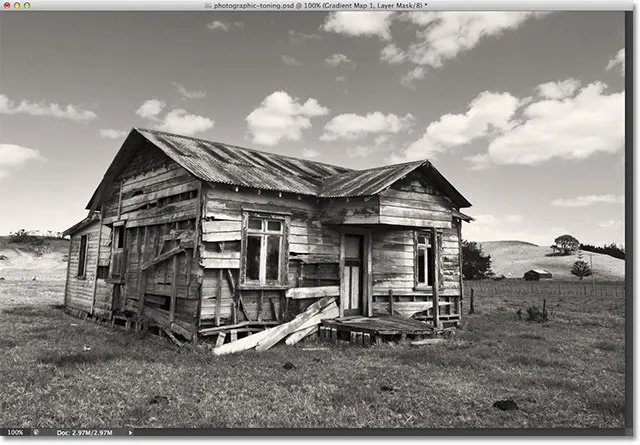
Фотографија са примењеном унапред подешеном платином.
Ако кликнем на претходно постављену сепију 1 у Градиент Бицкер:
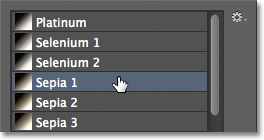
Одабир другачије поставке са листе.
Преглед у прозору документа се ажурира како би ми показао како изгледа ефекат сепије. Постоји неколико различитих сепиа подешавања за избор:

Примењена је фотографија са Сепиа 1.
А ако изаберем Цианотипе са листе као трећи пример:
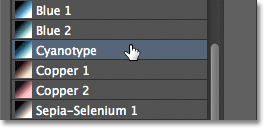
Бирање унапред постављеног Цианотипе-а.
Добијамо другачији резултат нијансирања:

Слика са примењеним Цианотипе-ом.
Друга половина предефинисаних мерења за фотографско тонирање, од Сепиа-Селениум 1 до Цобалт-Ирон 3 на дну листе, су градијенти подељеног тонирања који примењују један тон на светлије пределе фотографије и другачији тон на тамније. области. Као и код предодређених тонирања, све што треба да урадимо је да кликнемо на ону коју желимо са листе и Пхотосхоп ће је одмах применити на слику. Ја ћу изабрати подешени Сепиа-Циан :
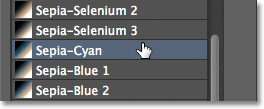
Одабир претходно подешеног подешавања тонирања за Сепиа-Циан.
И овде можемо видети ефекат, светлије зоне тониране сепијом, а тамније подручја са цијаном:

Са подешеним подешеним тонирањем, на тамнијим и светлијим деловима слике се примењују различити тонови.
За јачи ефекат пробаћу Голд-Селениум 2 :
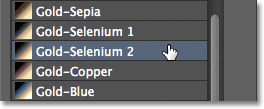
Одабир градијента Голд-Селениум 2.
А сада имамо златни тон који се наноси на светлија подручја, а селен на тамнија подручја:

Резултат је Голд-Селениум 2 подешавања.
И као последњи пример одабраћу сет Цоппер-Сепиа :
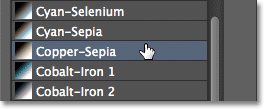
Одабир подешене поставке Бакар-Сепиа.
И овде добијамо још један занимљив изглед за слику. Укупно, у програму Пхотосхоп ЦС6 можете одабрати 38 различитих подешавања тонирања (19 подешавања нијансирања и 19 подешавања тона), тако да свакако испробајте све сами:

Бакар-Сепиа ефекат раздвајања тона.
Враћање заданих градијената
Ако вам је у неком тренутку потребно да се искључите из унапред подешених тонова за фотографије и вратите се на првобитне задате градијенте за подешавање Градиент Мап, само поново кликните на икону зупчаника у горњем десном углу Градиент Пицкер:
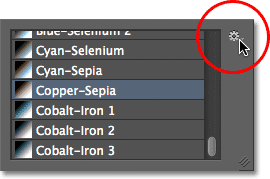
Кликом на икону зупчаника.
Затим, када се појави мени, једноставно изаберите Ресет Градиентс са листе:
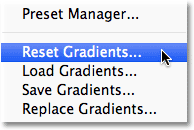
Одабир опције Ресет Градиентс.
Пхотосхоп ће вас питати желите ли потпуно заменити тренутне градијенте са заданим заданим поставкама. Кликните ОК да кажете да, а подразумевани градијенти ће поново постати доступни и спремни за употребу:
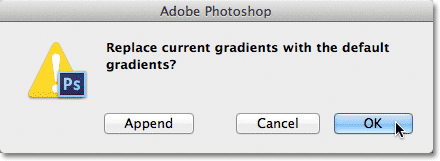
Кликните ОК да бисте заменили тренутне градијенте изворницима.
И ту га имамо! На тај начин можете учитати и користити нове предефинисане мелодије тонирања да бисте брзо примјенили ефекте тонирања и раздвајања тона на ваше слике помоћу Пхотосхоп ЦС6! Погледајте наш одељак за ретуширање фотографија ради више туторијала за уређивање слика!